Cách đánh hàng nghìn số thứ tự trên Excel chỉ trong tích tắc
Đánh số thứ tự trong Excel là một trong những thao tác cơ bản khi bạn làm việc với bảng dữ liệu. Tuy nhiên, cho đến thời điểm này, vẫn còn rất nhiều người đánh số theo kiểu thủ công nên rất mất thời gian. Vì vậy, để tận dụng những tính năng sẵn có trong ứng dụng này, hôm nay Tech12h sẽ hướng dẫn cụ thể hơn cho các bạn cách đánh số trang nhanh chóng nhất.
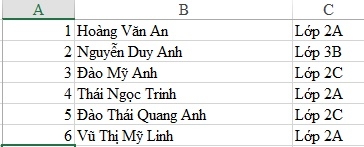
Với những danh sách chỉ có một số dòng, bạn có thể thực hiện theo phương thức thủ công. Tuy nhiên, bạn phải tính đến trường hợp tài liệu của bạn có hàng nghìn hàng trăm mục như vậy liệu rằng bạn đánh bao giờ cho xong. Vì vậy, bạn nên biết cách đánh số trang nhanh để phòng những lúc cần sử dụng đến.
Ở bài viết này, mình sẽ hướng dẫn cho bạn hai cách để bạn áp dụng đối với những văn bản bình thường và những văn bản dài. Chỉ cần một số thao tác đơn giản là bạn có thể thực hiện được.
Cách 1: Áp dụng đối với những văn bản ngắn và bình thường.
- Bước 1: Bạn mở File danh sách của mình lên, sau đó đánh số 1 ở ô đầu tiên trong cột số thứ tự.
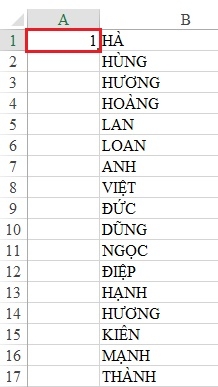
- Bước 2: Bạn giữ phím Ctrl sau đó rê chuột vào dưới góc phải của ô mà bạn vừa đánh số 1. Bạn đợi nó xuất hiện ra dấu “+” thì tiến hành kéo chuột thả xuống đến vị trí mà bạn đánh dấu.

- Bước 3: Sau khi thả chuột ra, tất cả các ô đều được đánh số đúng vị trí.
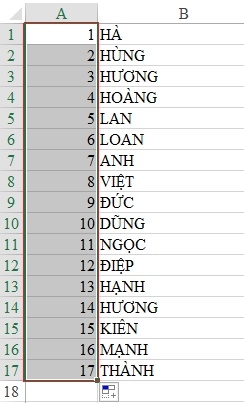
Cách 2: Áp dụng đối với những trang tài liệu dài dằng dặc.
Bạn vẫn có thể sử dụng cách 1 để thực hiện tuy nhiên với bảng tính dài bạn khó rê chuột hơn, bạn nên thực hiện như sau:
- Bước 1: Bạn đánh số 1 vào ô thứ tự đầu tiên, sau đó bạn cũng tiến hành giữ phím “Ctrl” và rê chuột tới ô thứ hai và dừng lại đó.
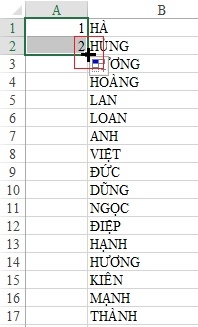
Lưu ý: Bạn không điền vào ô số 2 mà bạn phải thực hiện đúng như bước mà mình đã hướng dẫn.
- Bước 2: Bạn tiếp tục để chuột vào vị trí số 2 mà bạn vừa mới thực hiện xong, rê chuột vào dưới góc phải của ô sau đó đợi xuất hiện biểu tượng “+” bạn tiến hành click hai lần chuột. Bảng thứ tự của bạn sẽ được đánh số tất cả như bạn muốn.
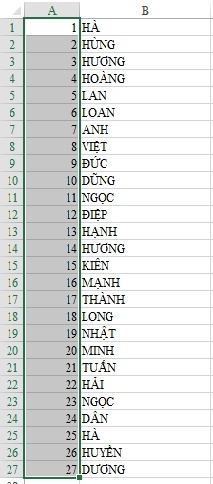
Với cách làm như thế này thì dù dữ liệu của bạn có dài đến đâu cũng tự động nó tăng lên mà bạn không cần hải kéo.
Như vậy, mình đã hướng dẫn cho bạn cách để đánh số trang nhanh chóng. Như vậy, bạn đánh sẽ không sợ bị sai mà còn tiết kiệm được thời gian cho mình. Ngoài ra, với những bạn mới học Excel, bạn cũng có thể tham khảo thêm cách in bất cứ vùng tài liệu trong tệp Excel
đánh số thứ tự, các đánh số thứ tự, số thứ tự trong Excel, Excel.
Xem thêm những bài khác
Giải bài tập tất cả các lớp học | Những thủ thuật tin học hay |
Bình luận